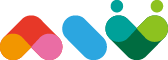UPDATED
LAST UPDATED
テレワーク環境下で「iPad校正」を試してみた

テレワークの環境下で困っているのが校正作業ではないでしょうか?
自宅にA3出力できるプリンターは無いことが多いですし、会社から支給されたとしても機械が大きく邪魔になりがちです。
また、校正結果を作業者と共有したい場合、スキャンしてPDFを送信する必要があり、結構な手間がかかってしまいます。
そこで、今回iPadによる校正作業を試してみました。
結果から言えば、非常に快適に作業ができたので、その方法を紹介したいと思います。
特別なアプリを購入する必要もなく、すぐに利用できます。
*今回の手法はあくまでアナログ校正の置き換え手法です。
*デジタル検版のようなシステムを利用するものではありません。
用意するもの
・MacまたはPC(今回はMacbook Pro 13inch OSはMojaveを使用)
・iPad(今回はiPad mini 第5世代を使用)
・スタイラスペン(今回はLogicoolのCrayonを使用)
・Wifiルータ

作業準備
※DropboxやiCloudなどクラウドストレージを利用すれば、以下の方法より簡単に接続できますが、セキュリティ面とデータ容量の問題があるため、以下の方法で行いました。
1)校正用のPDFをMac上にダウンロードしておく
2)MacとiPadを同一のWifiネットワークに接続する
3)MacのIPアドレスを調べる
・システム環境設定 → ネットワーク
・Wi-Fiを選択し「詳細...」をクリック
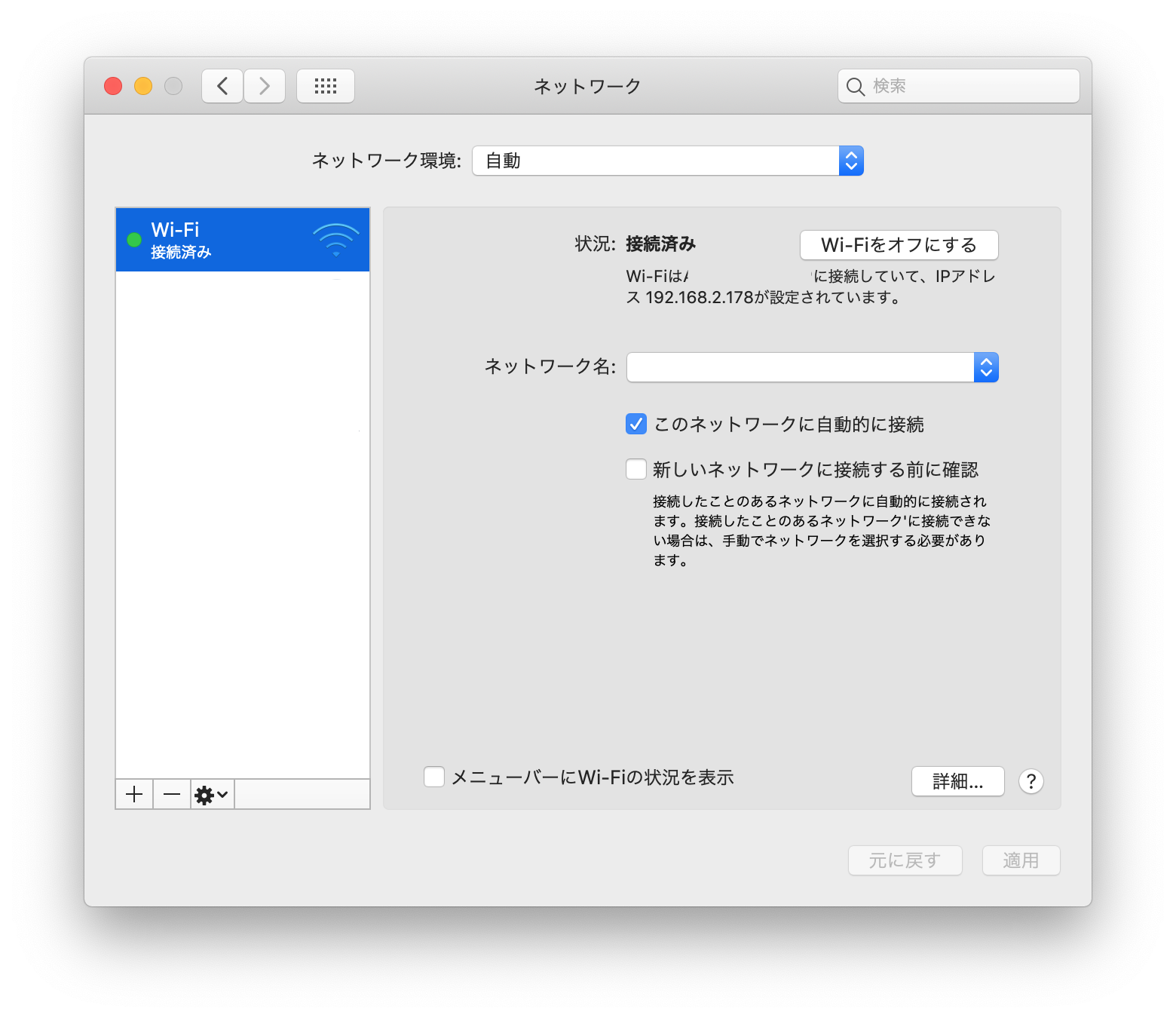
・TCP/IPタブを選択
IPv4アドレス欄に表示された数字をメモしておく
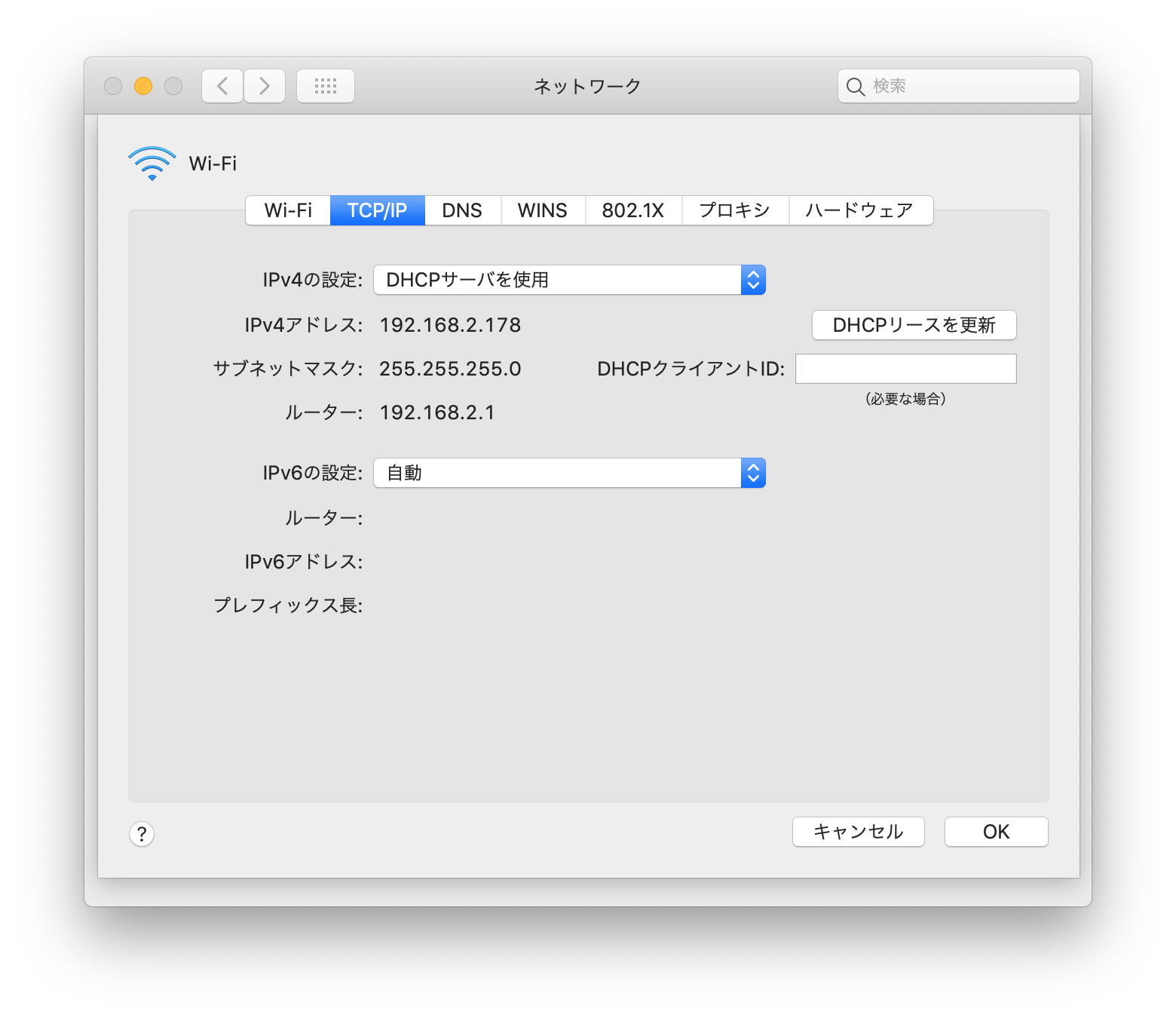
4)ファイル共有をOnにする
・システム環境設定 → 共有
・「ファイル共有」にチェックを入れる
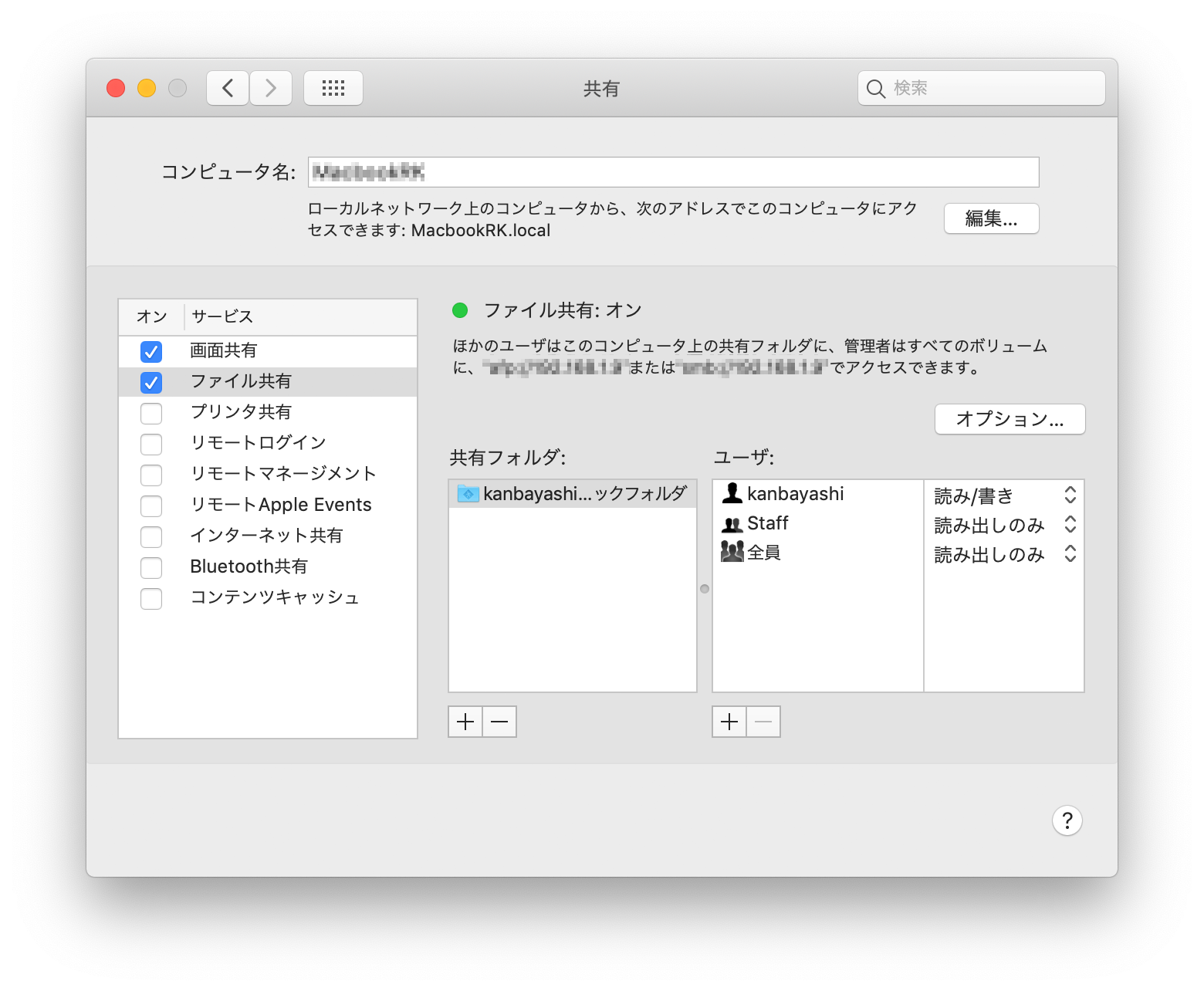
5)iPadの「ファイル」アプリを起動
以下のスクリーンショットでは、画面下側のDoc内にあるフォルダのアイコンが「ファイル」アプリです。
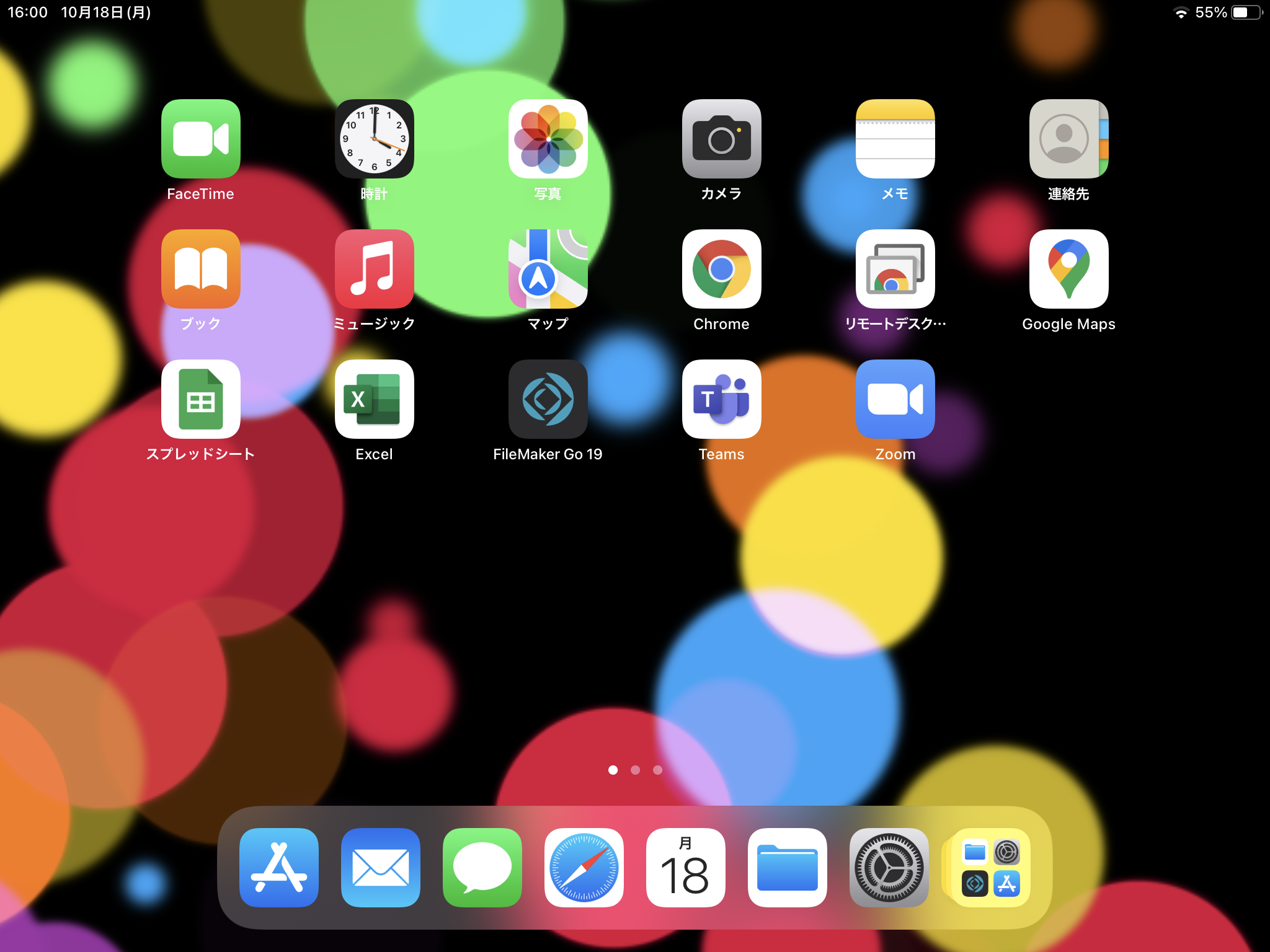
左上の アイコンをタップ → サーバへ接続
アイコンをタップ → サーバへ接続
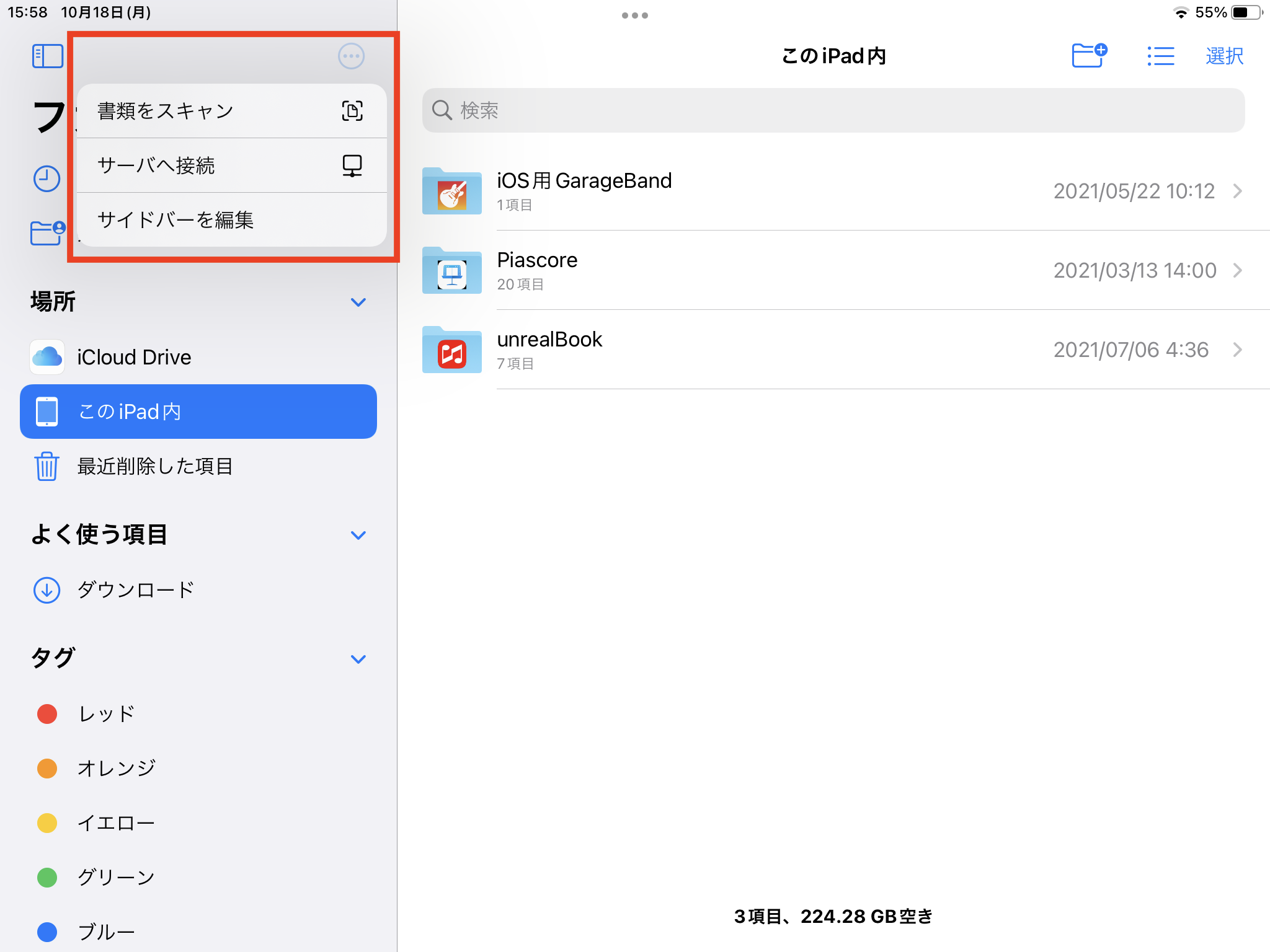
サーバ欄に「smb://192.168.x.x(メモしておいたMacのIPアドレス)」を入力 右上の「接続」をタップ
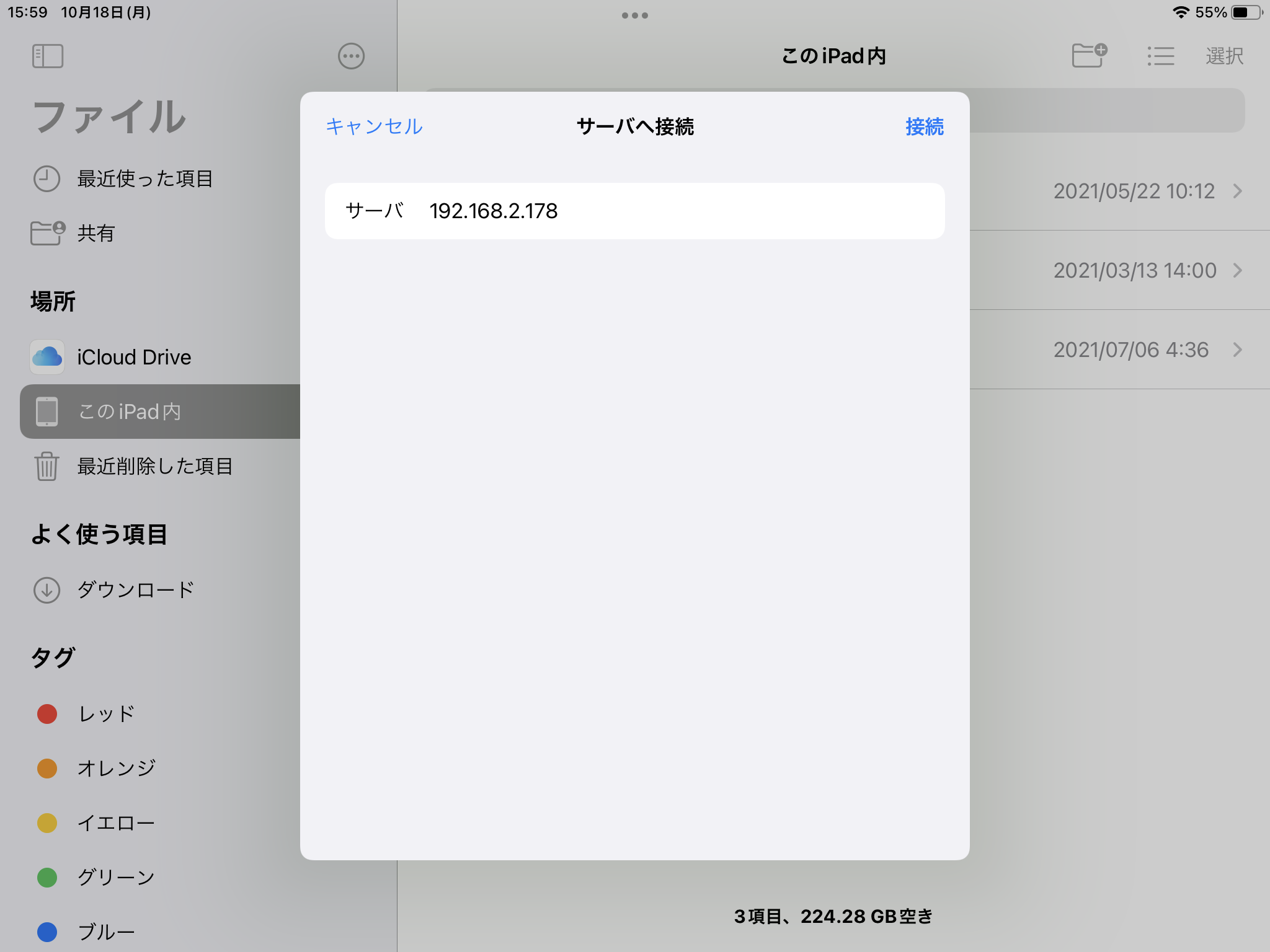
ユーザの種類:登録ユーザ
名前:Macのログインユーザ名
パスワード:Macのログインパスワード
右上の「次へ」をタップ
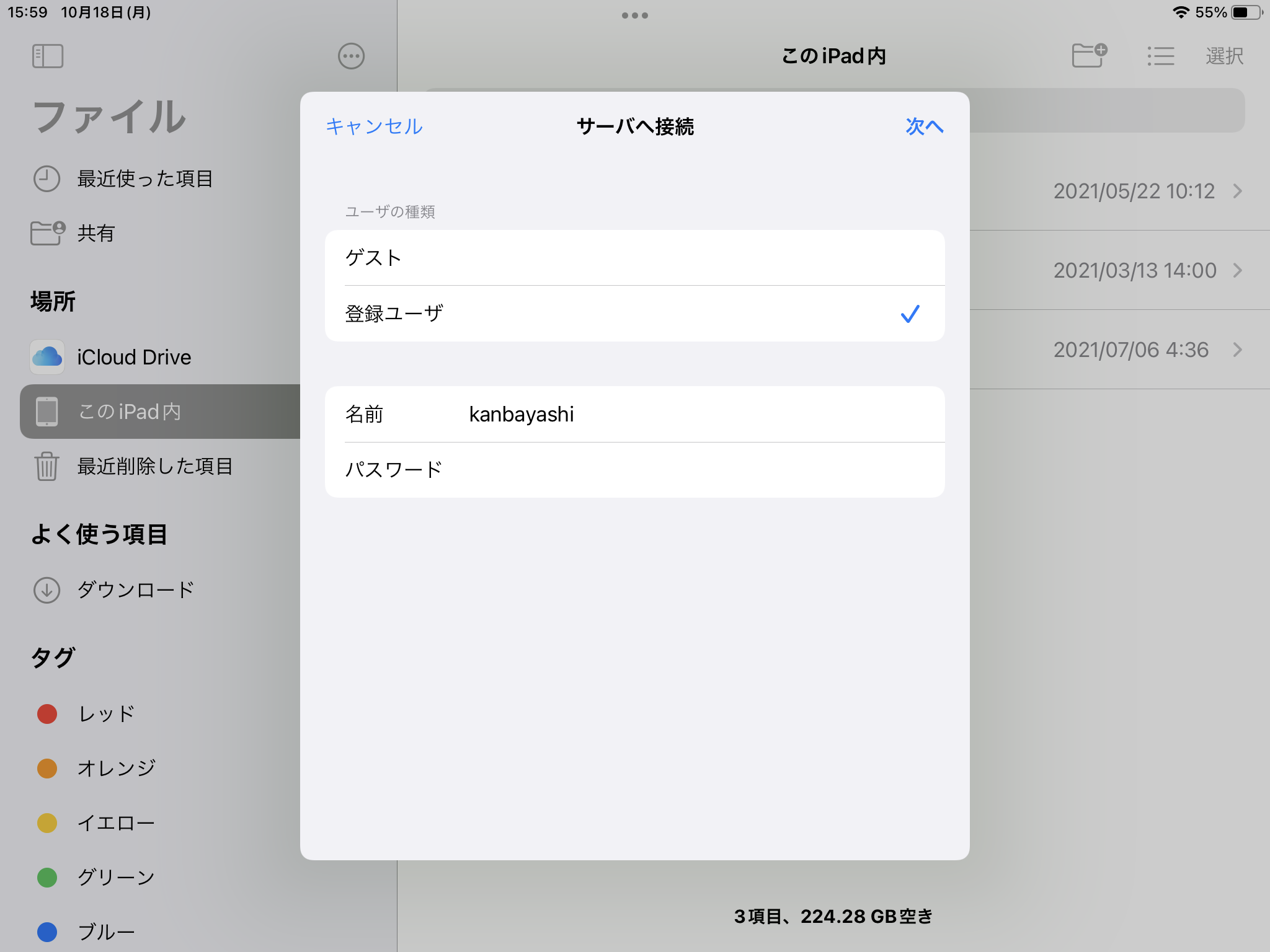
これでMac上のフォルダが表示されたら準備完了です。
実際の校正作業
iPadのファイルアプリで、校正用PDFを保存したフォルダを開きます。 スタイラスペンで書き込みができ、指では移動や拡大操作ができます。
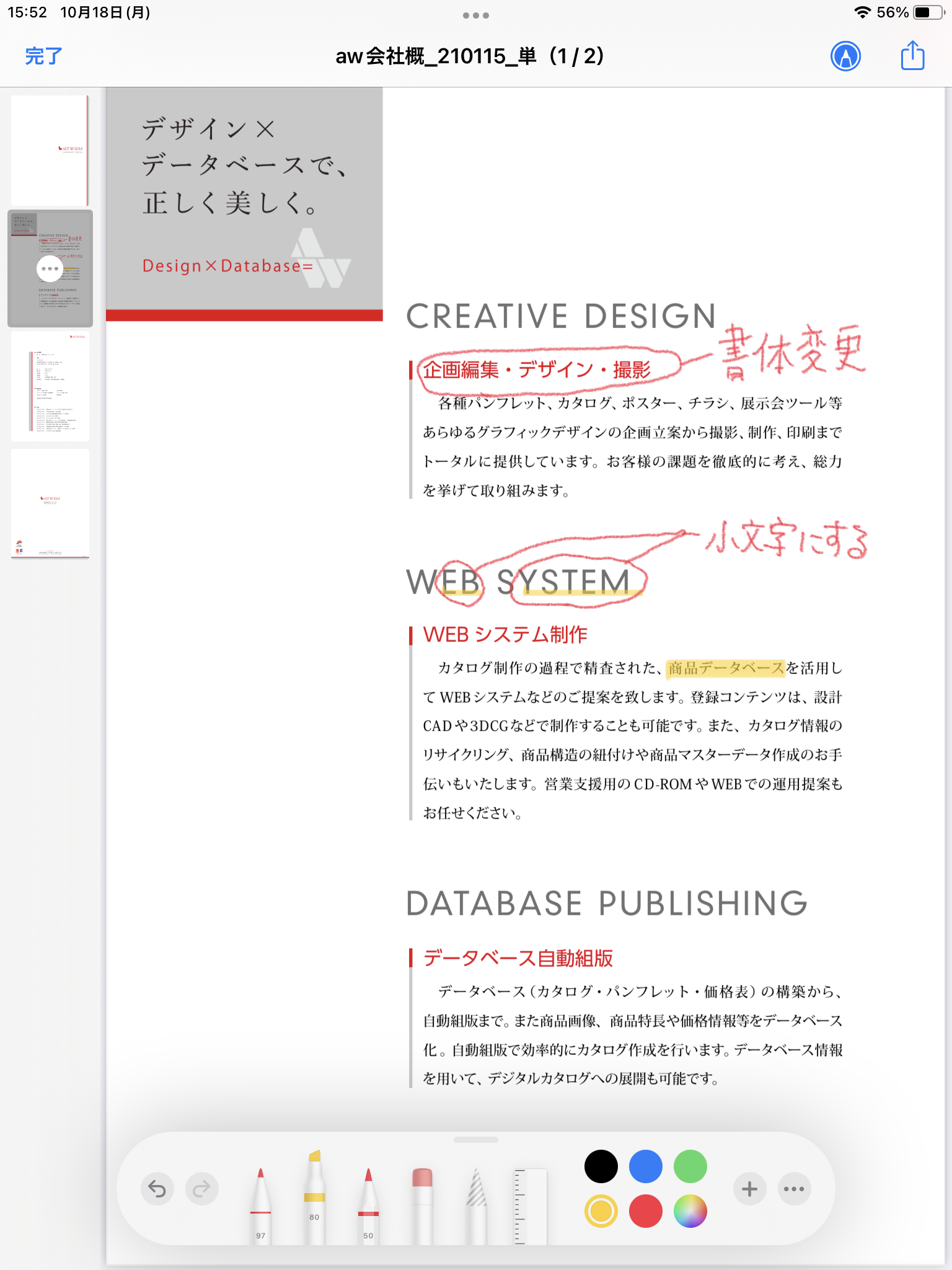
ペンツールの他に、定規や範囲選択ツールがあり、アナログ校正には十分すぎる機能がありました。
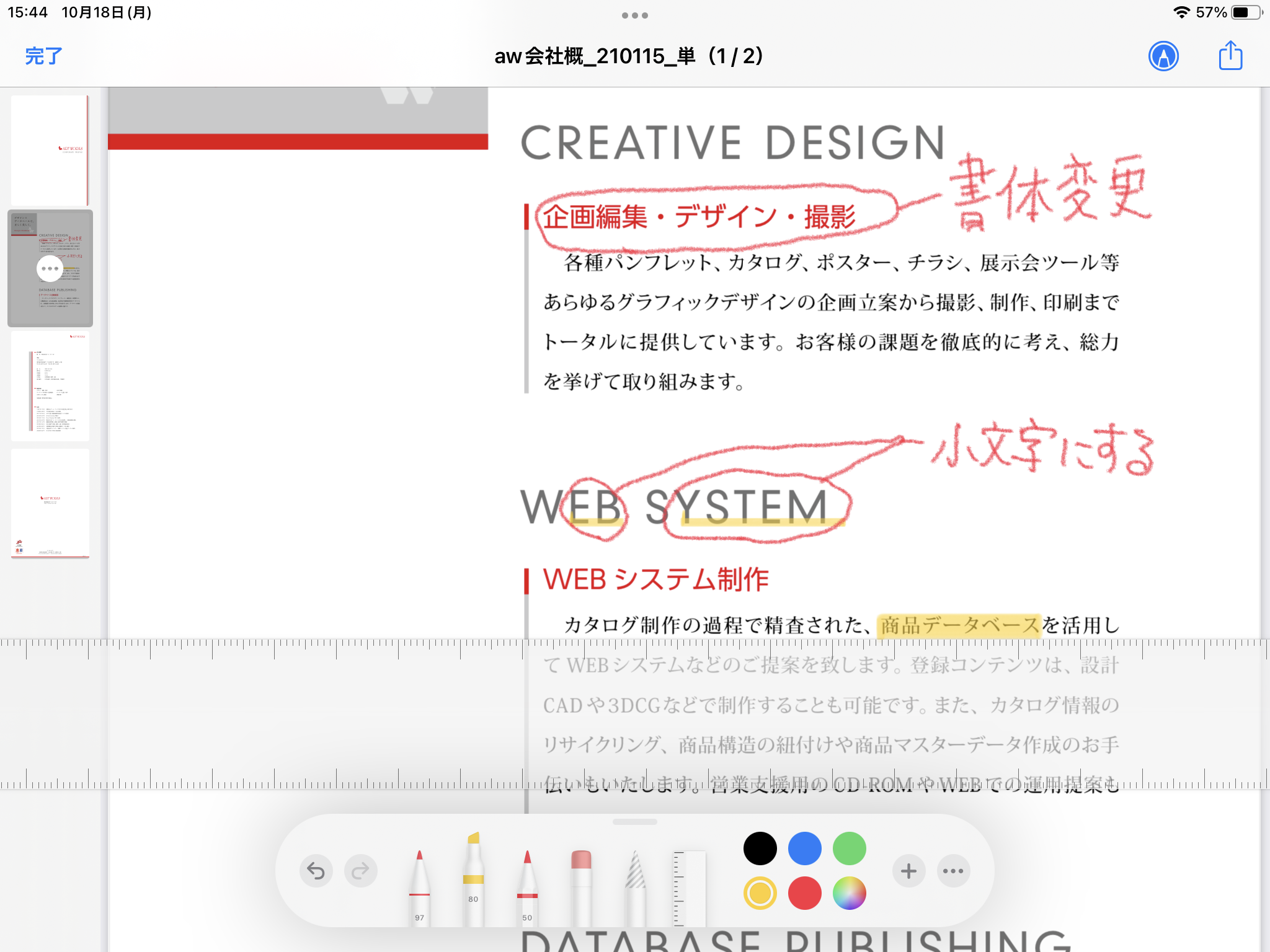
校正が済んだら左上の「完了」をタップします。 記入した内容はPDFの「コメント」として自動的に保存されます。
付箋の代わりに「タグ」でファイルにマークをつけることもできます。 作業担当者などへの共有は、通常通りMacからPDFファイルを送信するだけ。
まとめ
今回試してみた感想としては、簡単な上に非常に快適でした。
アプリのインストールもいらないし、ペンは十分に書きやすく、拡大・縮小で目にも優しくメリットが多いです。
少々高価ですが、Apple Penchil2に対応したiPadで、ペーパーライクフィルムを貼れば、かなり快適になりそうです。
これから機材を揃えるとしても、投資はプリンタ + スキャナーと変わらない金額なので、この機会に校正作業のペーパーレス化を考えても良いのではないでしょうか?
Written by Kanbayashi